【WiFi之家网】192.168.1.253登录入口图文教程,详细信息请阅读下文!

请问大家:192.168.1.253登录入口进不去怎么办?
优质回答:许多的无线扩展(Wi-Fi信号放大器)使用192.168.1.253作为登录地址,如果在设置无线扩展器的时候,192.168.1.253登录入口进不去,请按照下面的步骤进行操作,以解决此问题。
1. 确保你的手机一定要连接到扩展器/放大器的wifi信号,否则无法打开192.168.1.253登录入口。
注意:
(1)第一次设置你的扩展器/放大器的时候,让你的手机连接到扩展器的默认wifi信号。默认的wifi名称,可以在扩展器机身的标签上查看到。
(2)如果你的扩展器/放大器上有网线接口,则可以用网线将其与电脑进行连接,然后在电脑的浏览器中来尝试打开192.168.1.253登录入口。
2. 使用正确的登录地址来打开登录页面。你可以在你的扩展器/放大器机身的标签上查看到登录地址信息。

注意:
目前大多数的扩展器/放大器使用域名作为默认的登录地址,例如 tplogin.cn,melogin.cn,falogin.cn等。而不是使用IP地址作为登录地址了。
3. 如果手机浏览器启动后,顶部显示网址,中文部分还有一个搜索框。这种情况下,需要在顶部显示网址的地方输入192.168.1.253,才可以打开登录入口。
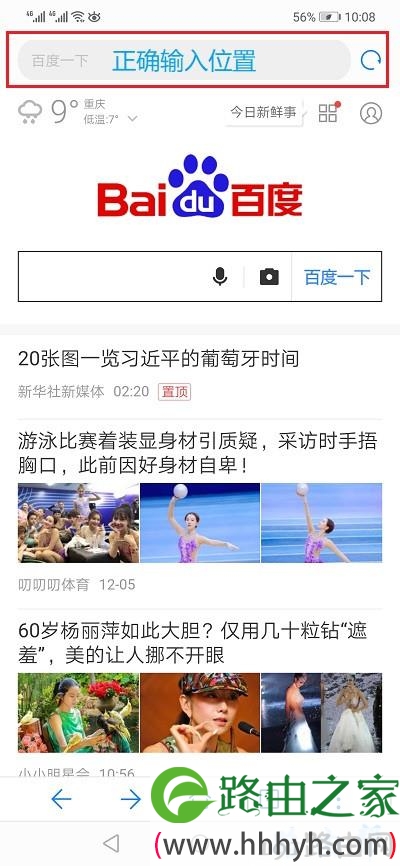
注意:
如果浏览器上只有一个搜索框,则可以在搜索框中输入192.168.1.253。
4. 更换浏览器软件,然后再次尝试打开192.168.1.253登录入口。
5. 重启你的手机或者电脑,或者用其它的手机/电脑来打开192.168.1.253登录入口。
6. 将你的扩展器/wifi放大器恢复出厂设置,然后再次尝试打开192.168.1.253登录入口。
注意:
(1)在你的扩展器/放大器上找到Reset复位按钮,然后在你的扩展器接通电源的状态下,按住Reset按钮8秒以上的时间,就可以将其恢复出厂设置了。
(2)恢复出厂设置后,如果打开了192.168.1.253登录入口,那么请根据页面上的提示,重新设置你的扩展器/放大器上网。完成设置后,它才可以正常的使用。
7. 恢复出厂设置后,如果192.168.1.253登录入口还是打不开,则可能是你扩展器/放大器已损坏。可以联系厂家进行售后处理,或者更换新的设备。
原创文章,作者:路由器设置,如若转载,请注明出处:https://www.224m.com/22721.html

